이 가이드에서는 Canva의 계정 설정에 대해 알아야 할 모든 것을 알려드립니다. 계정 설정을 올바르게 설정하는 것은 최적의 사용자 경험을 보장하고 백업 옵션을 갖추는 데 매우 중요합니다. 계정의 모든 측면을 주시하고 잠재적인 문제를 조기에 해결하는 데 도움이 될 것입니다.
주요 요점 Canva의 계정 설정에는 이름, 이메일 주소, 언어 설정, 보안 옵션 및 결제 정보와 같은 중요한 정보가 포함됩니다. 이 정보를 올바르게 설정하면 계정의 보안과 기능에 도움이 됩니다.
계정 설정에 대한 단계별 가이드
먼저 Canva에 로그인해야 합니다. Canva.com 웹사이트를 통해 쉽게 로그인할 수 있습니다. 로그인하면 오른쪽 상단에 톱니바퀴가 있습니다. 이것이 설정 아이콘입니다. 이를 클릭하면 계정 설정으로 이동합니다.
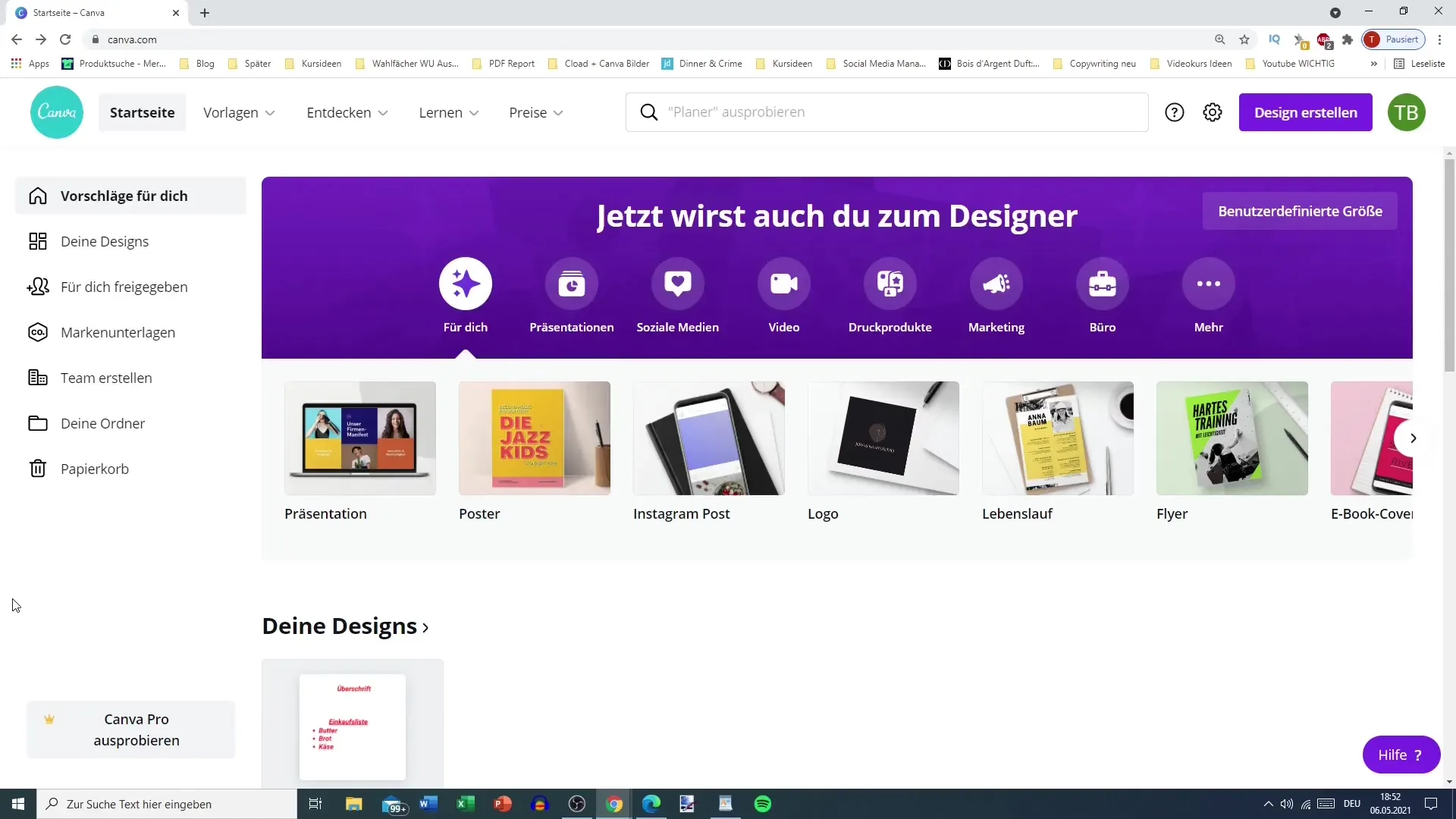
계정 설정에 들어가면 다양한 옵션이 표시됩니다. 우선 이름을 확인하거나 변경할 수 있습니다. 이 이름은 향후 로그인 시 표시될 것입니다(예: "Welcome back, Tobias"). 그러나 이름은 주로 사용자 편의성을 위해 중요하므로 반드시 변경해야 하는 것은 아닙니다.
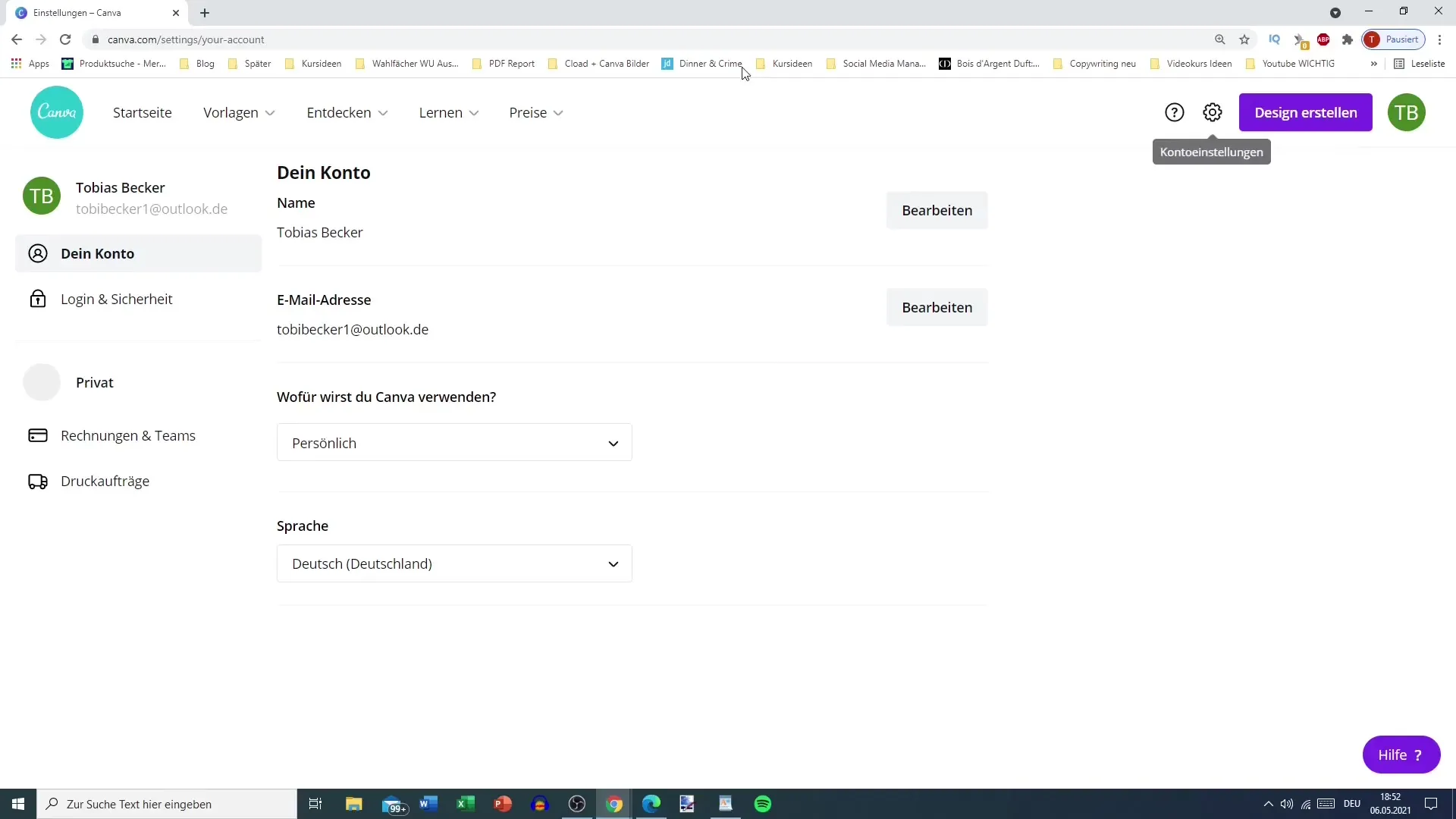
이름 바로 아래에 이메일 주소가 표시됩니다. 계정이 해킹당하거나 비밀번호를 잊어버린 경우 복구에 필요하므로 반드시 확인해야 합니다. 이 이메일 주소가 유효한지, 미리 확인했는지 확인하세요.
계정 설정에서 조정할 수 있는 또 다른 사항은 Canva를 사용하는 이유입니다. 이 정보는 개인화된 오퍼를 만드는 데 도움이 될 수 있지만 대부분의 경우 사용자 경험에는 영향을 미치지 않습니다. 이 설정은 언제든지 변경할 수 있습니다.
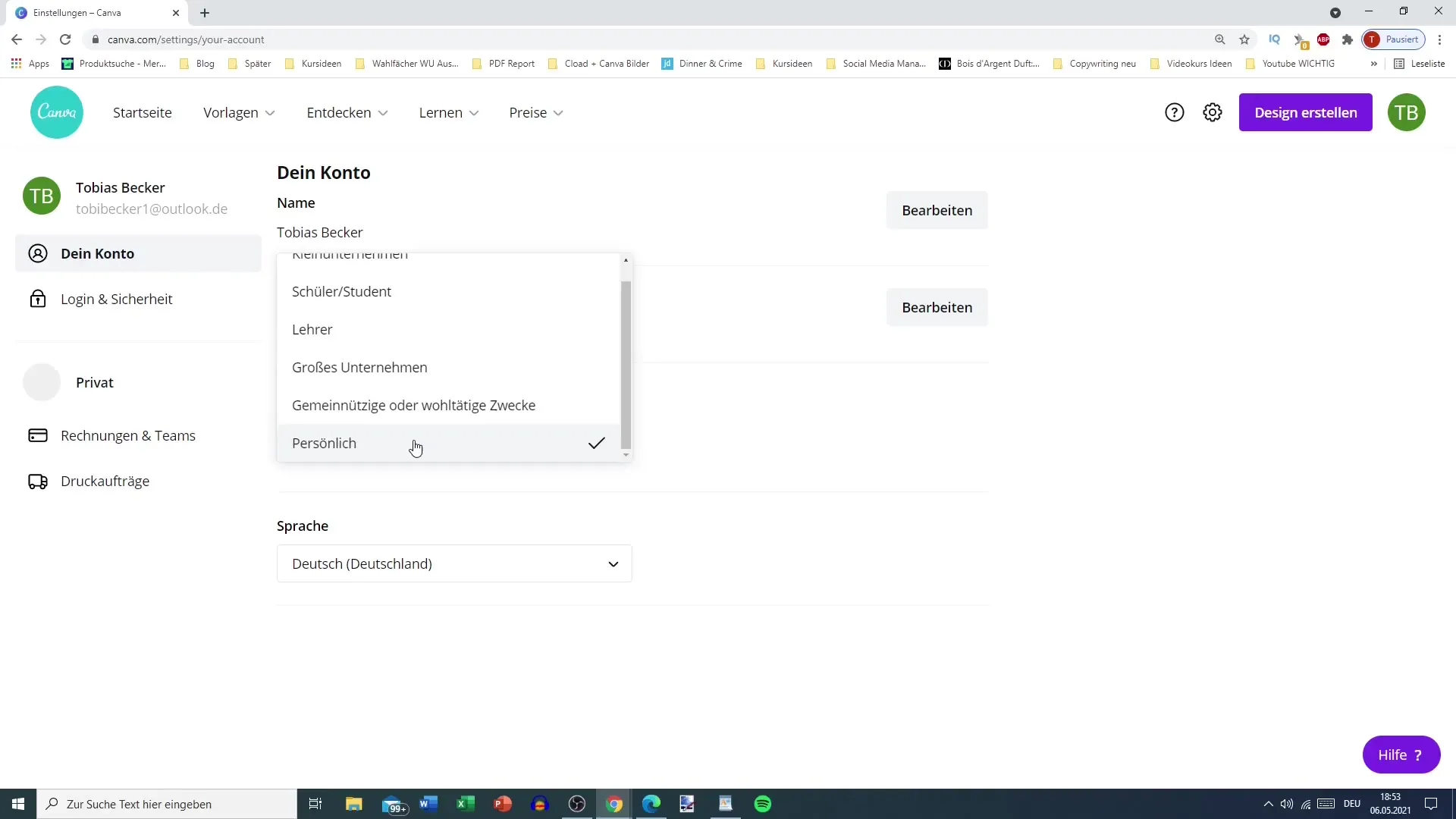
언어 설정을 변경하는 옵션도 있습니다. 기본적으로 언어는 많은 사용자의 경우 독일어로 설정되어 있지만 영어 실력을 향상시키거나 영어 버전의 사용자 인터페이스에 익숙해지려면 영어로 전환할 수도 있습니다.
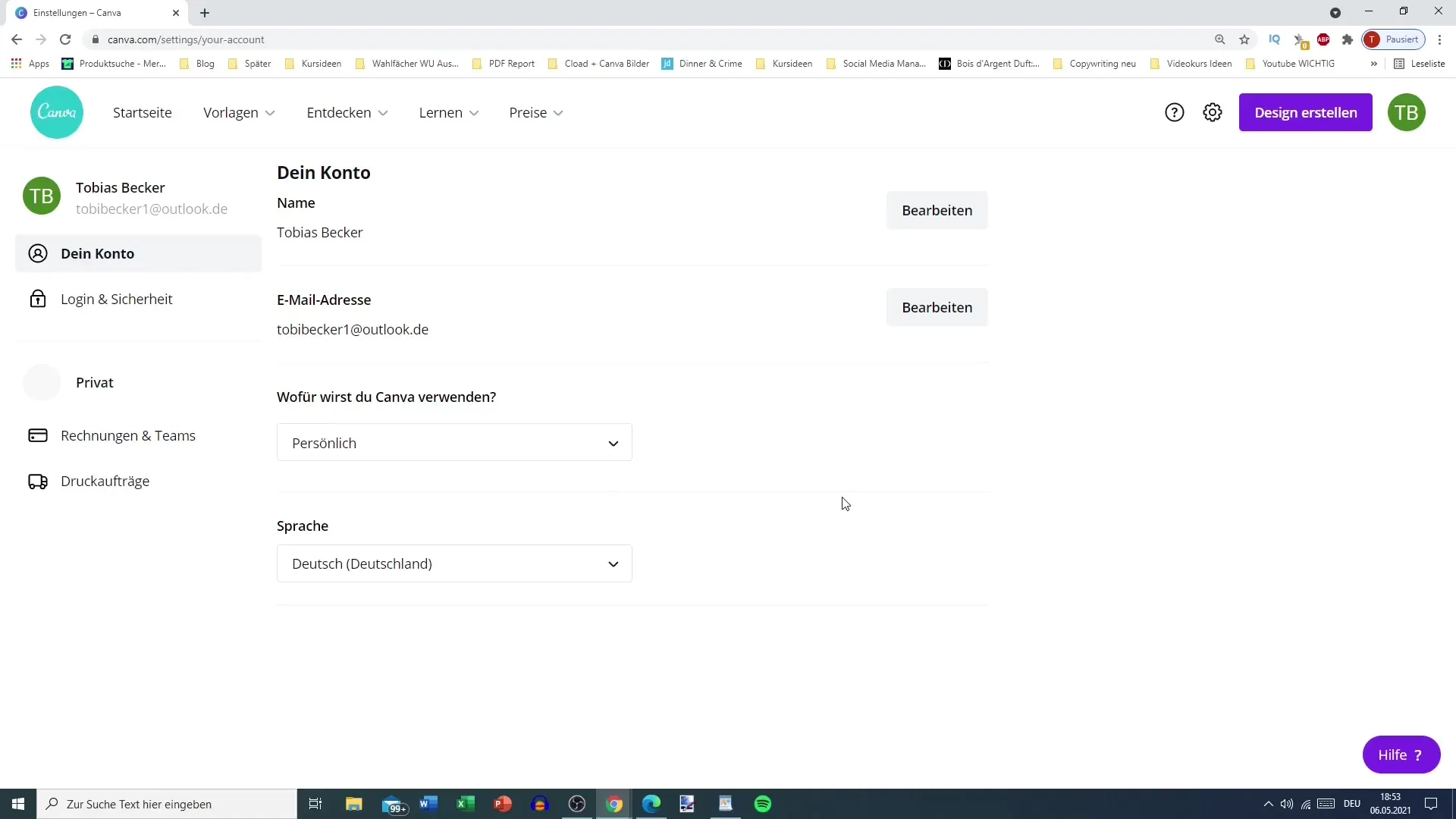
'로그인 및 보안'에서 비밀번호와 보안 옵션에 대한 정보를 찾을 수 있습니다. 여기에서 모든 디바이스에서 동시에 로그아웃하려는 경우 소위 '로그아웃 버튼'을 사용할 수도 있습니다. 다른 디바이스에서 로그아웃하는 것을 잊어버렸거나 공용 PC에 로그인 정보가 남아있을까 걱정되는 경우 유용하게 사용할 수 있습니다.
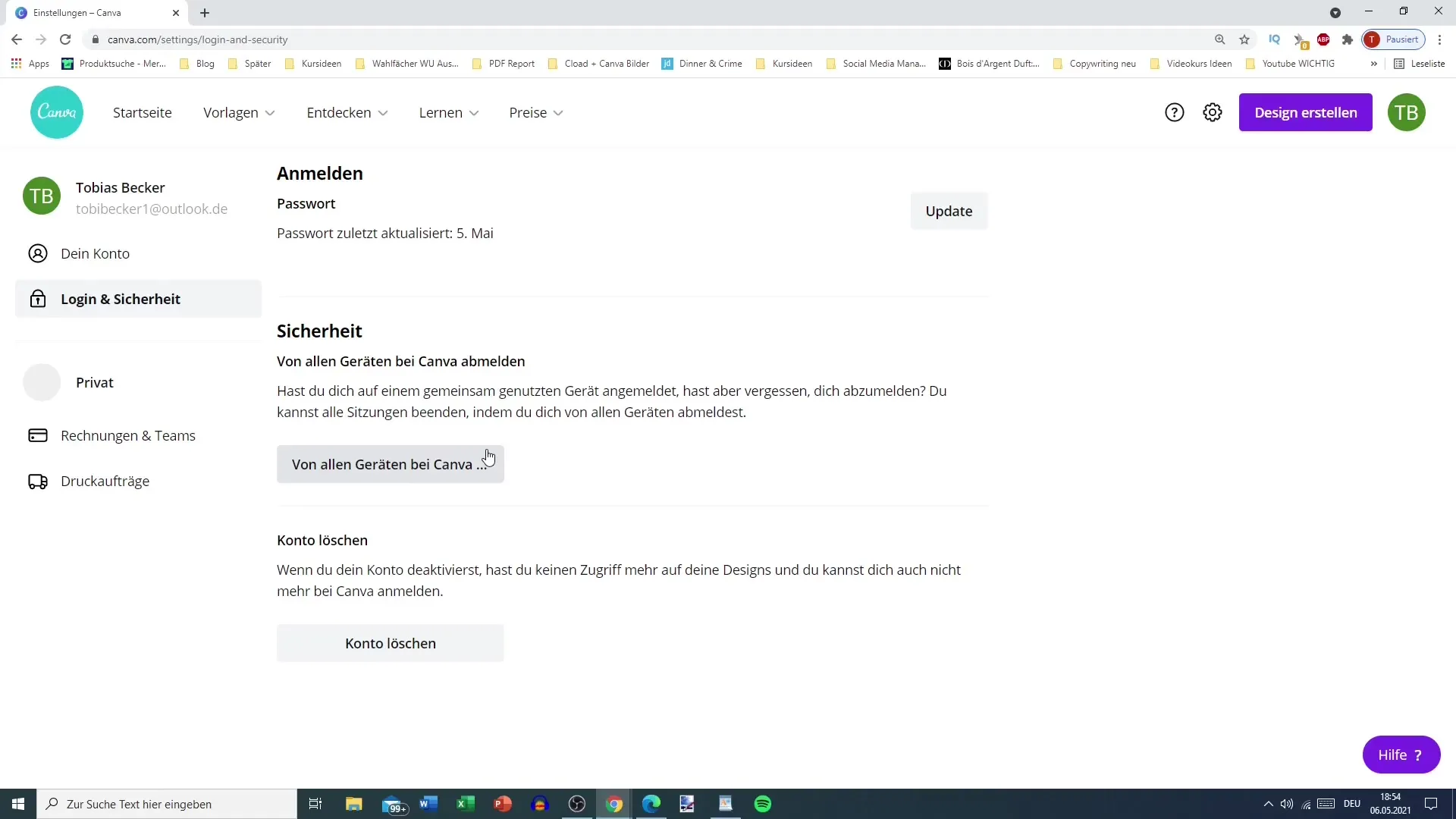
계정 설정에서 중요한 섹션은 계정 삭제 옵션입니다. 여기에서는 주의를 기울여야 합니다! 이 옵션은 계정이 더 이상 필요하지 않거나 보안 문제가 있는 것이 확실할 때만 긴급한 경우에만 사용해야 합니다.
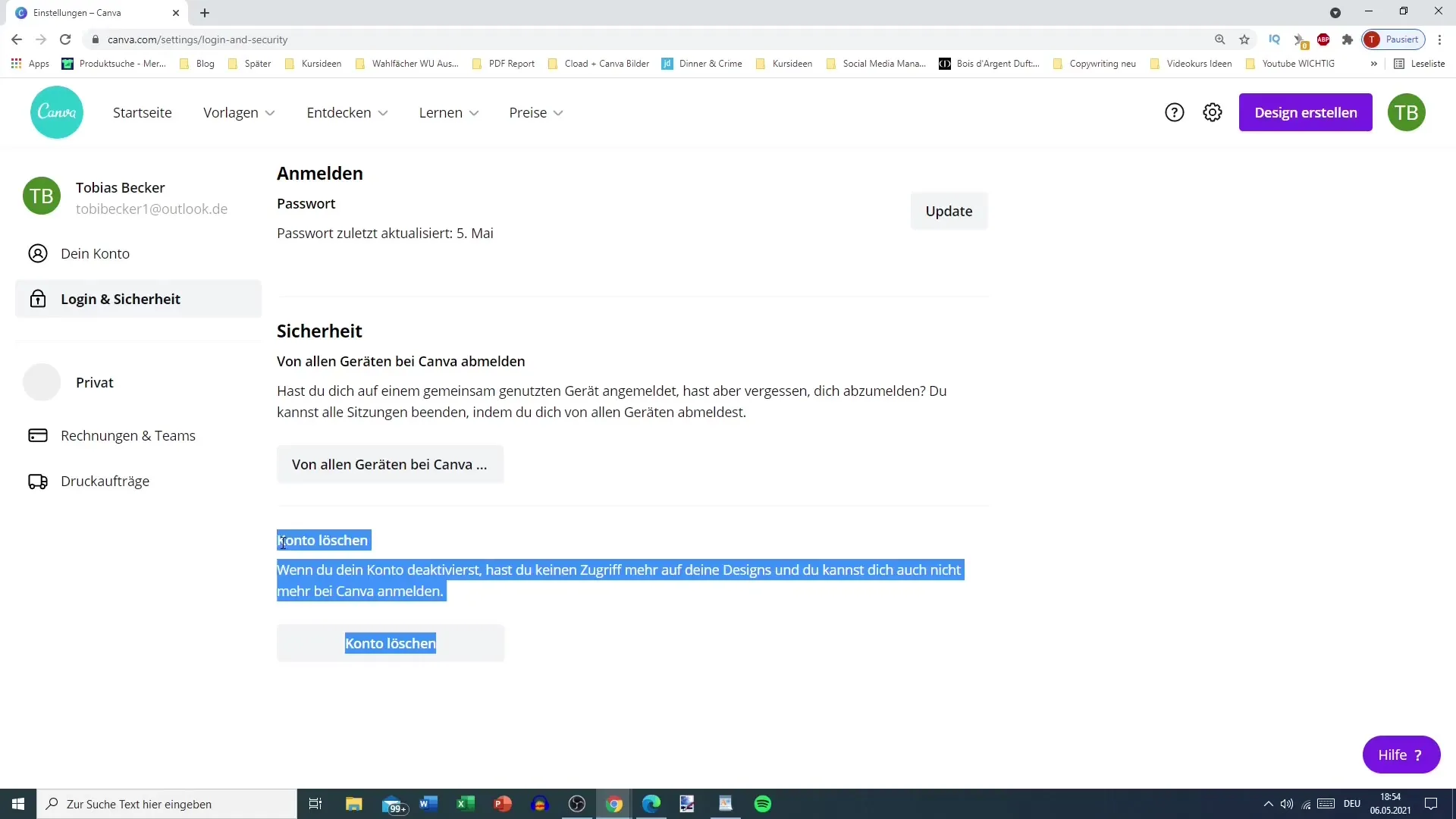
또 다른 중요한 점은 송장 및 팀과 같은 개인 데이터입니다. 이 섹션에서는 결제 방법을 추가하는 옵션도 있습니다. 예를 들어 신용카드를 추가하여 이미지나 구독을 더 쉽게 구매할 수 있도록 할 수 있습니다.
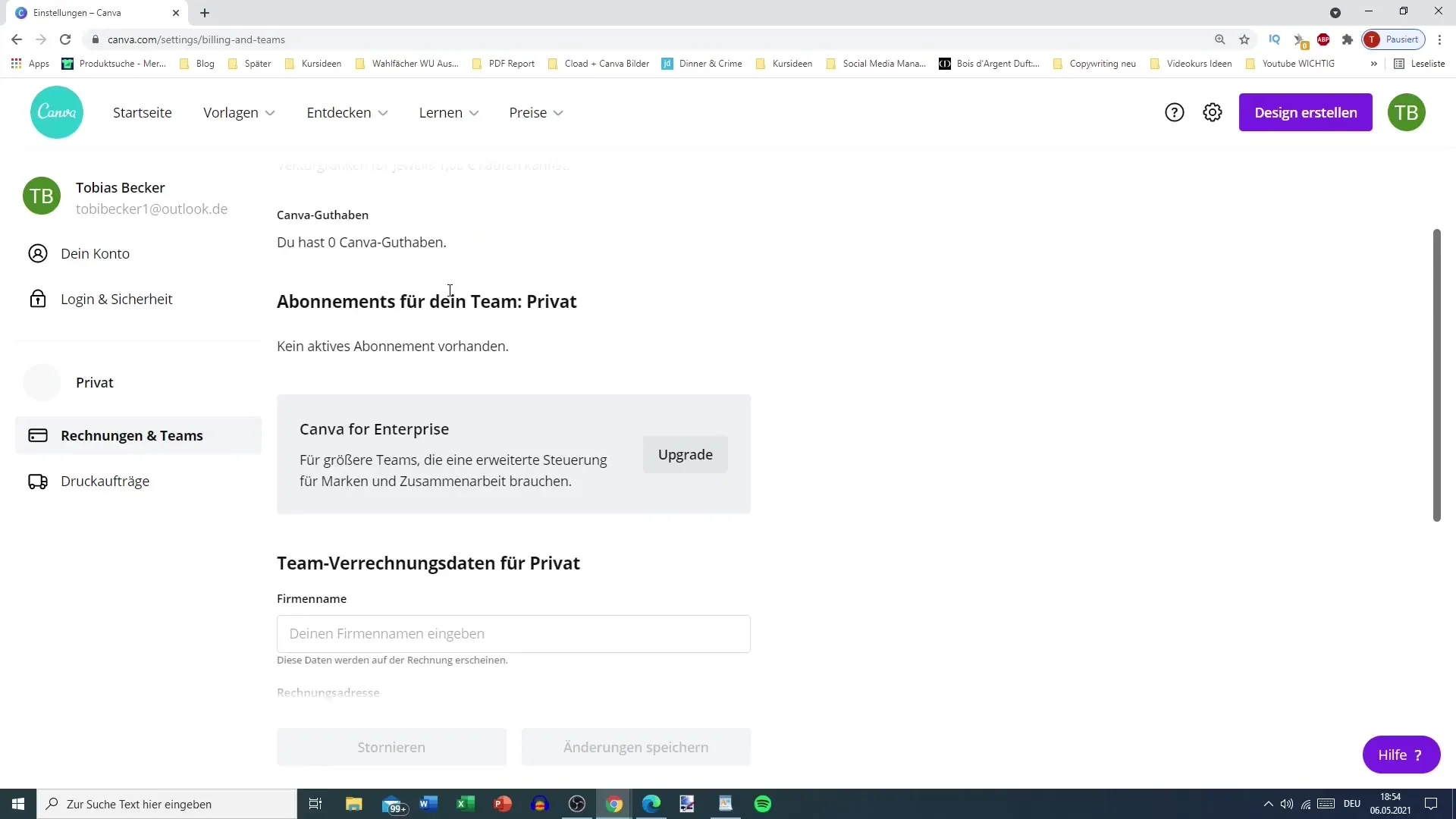
회사를 운영하는 경우 기업용 Canva를 신청할 수 있는 옵션도 있습니다. 이렇게 하려면 회사 세부 정보를 입력해야 합니다. 디자인을 만들 때 Canva를 통해 직접 인쇄 주문을 할 수 있는 옵션이 있습니다.
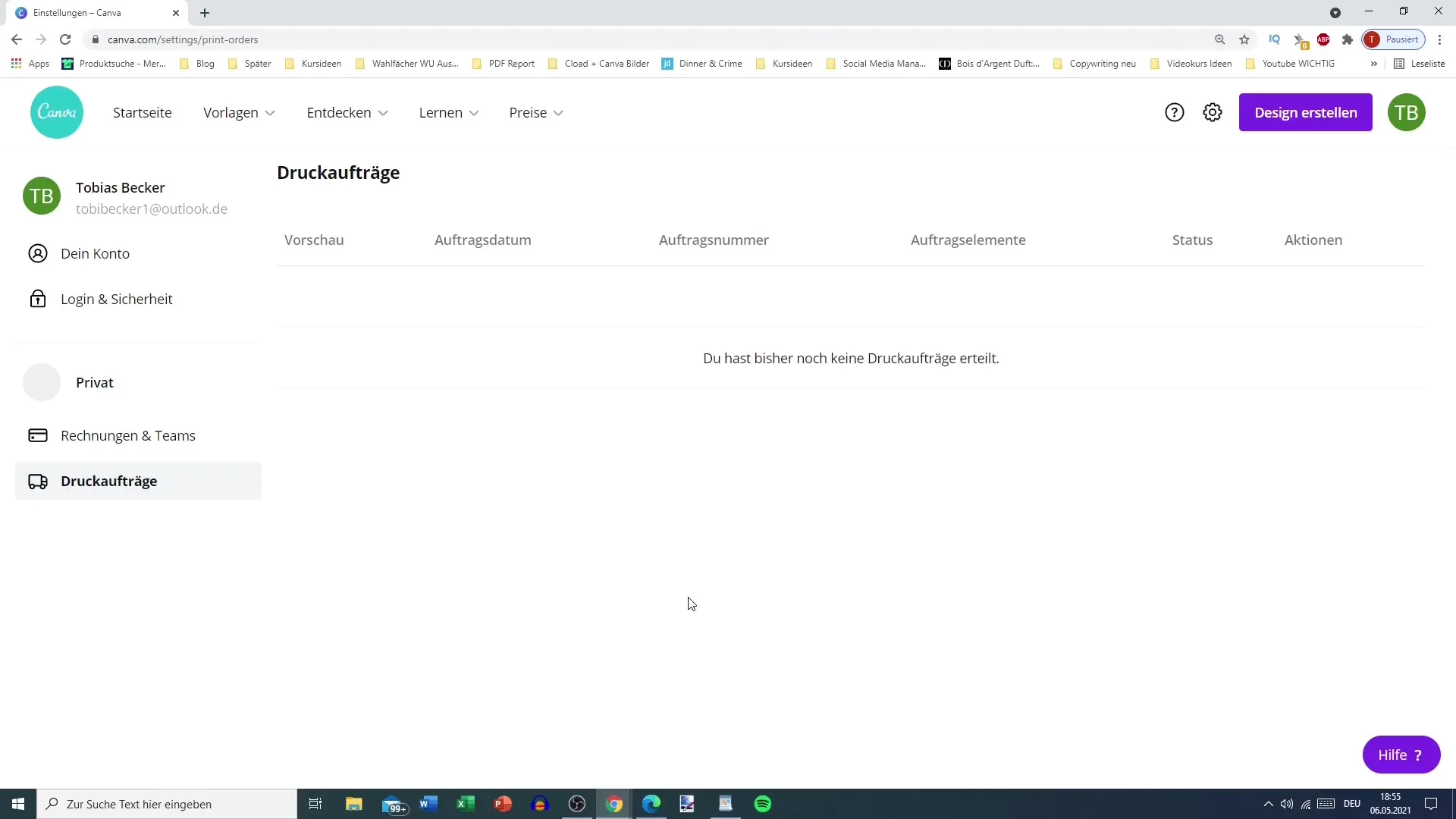
모든 설정을 확인했으면 계정 설정에서 중요한 모든 항목을 체크한 것입니다. 이제 더 이상 계정 사용과 관련된 사항은 없습니다. 원하는 사항과 요구 사항에 따라 모든 것이 구성되었는지 확인한 다음 계정을 시작할 수 있습니다.
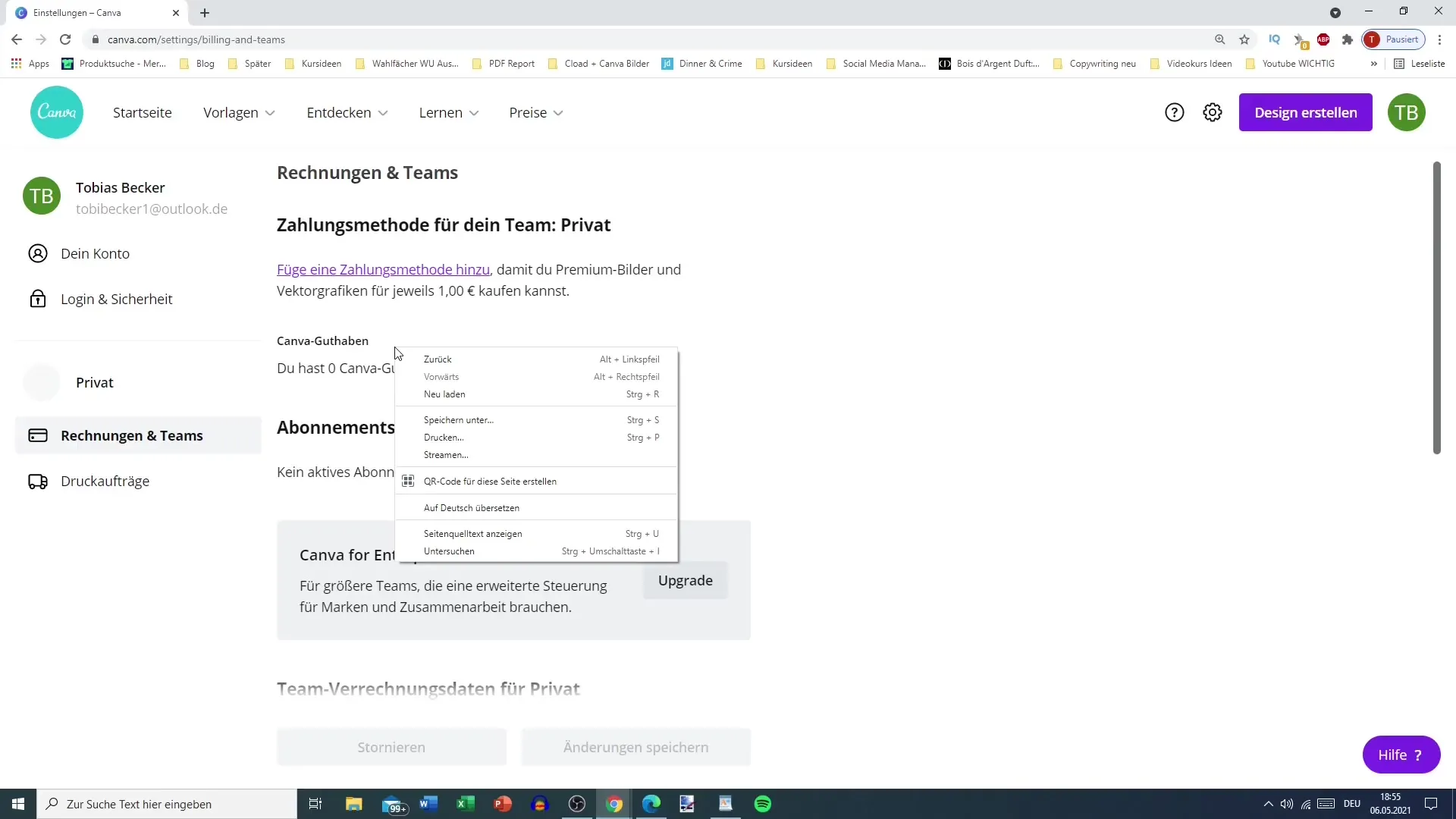
요약
이 가이드에서는 Canva에서 계정 설정을 확인하고 조정하는 방법을 배웠습니다. 계정을 잘 관리하면 잠재적인 보안 문제로부터 사용자를 보호하면서 원활한 사용자 경험을 보장할 수 있습니다.
자주 묻는 질문
Canva에서 내 이름을 변경하려면 어떻게 하나요? 계정 설정으로 이동하여 이름을 클릭하여 변경할 수 있습니다.
Canva에서 이메일 주소를 변경할 수 있나요? 예, 계정 설정에서 이메일 주소를 변경할 수 있습니다.
비밀번호를 잊어버린 경우 어떻게 하나요?계정을 만들 때 제공한 이메일 주소를 사용하여 비밀번호를 재설정할 수 있습니다.
모든 디바이스에서 로그아웃하려면 어떻게 해야 하나요?계정 설정에서 '모든 디바이스에서 로그아웃' 옵션을 찾을 수 있습니다.
계정을 삭제하면 어떻게 되나요?계정 삭제는 영구적이며 최후의 수단으로만 수행해야 합니다.


